
- •Создание пользовательских отчетов
- •Введение
- •1.Термины, определения и сокращения
- •1.1.Термины и определения
- •2.Создание отчетов с применением Business Studio
- •2.1.Статические и динамические отчеты
- •2.2.Основные виды представления информации и используемые типы привязок
- •2.3.Объектная модель
- •2.3.1.Связи классов, наиболее часто используемые при построении отчетов
- •Класс «Процессы»
- •Класс «Субъекты»
- •Класс «Показатели»
- •Классы раздела «Объекты деятельности»
- •2.3.2.Работа со справочником «Объектная модель»
- •2.4.Типовые задачи вывода информации в отчетах
- •2.4.1.Элементы, от которых должен вызываться отчет
- •2.4.2.Класс «Процессы» Вывод подпроцессов, кроме блоков «Решение», с сортировкой по автокоду
- •Вывод перечня всех процессов в виде дерева
- •Вывод перечня процессов, не имеющих потомков (недекомпозированных)
- •Вывод стрелок процесса, сгруппированных по типам в отдельные таблицы
- •Вывод для процесса диаграмм его декомпозированных подпроцессов
- •2.4.3.Класс «Субъекты» Вывод перечня процессов, где субъект указан Исполнителем
- •2.4.4.Прочие справочники Вывод пунктов выбранного стандарта с текстом пункта
- •3.Редактирование отчетов
- •3.1.Стили шаблона при генерации. Как убрать титульный лист
- •3.2.Копирование отчета
- •3.3.Настройка условий применения отчета
- •3.4.Добавление колонтитулов в шаблон отчета
- •3.5.Поиск нужной привязки (закладки) в шаблоне
3.Редактирование отчетов
3.1.Стили шаблона при генерации. Как убрать титульный лист
При генерации шаблона отчета в формате MS Word автоматически создается титульный лист, на котором по умолчанию отображается название формируемого отчета (Рис.331).
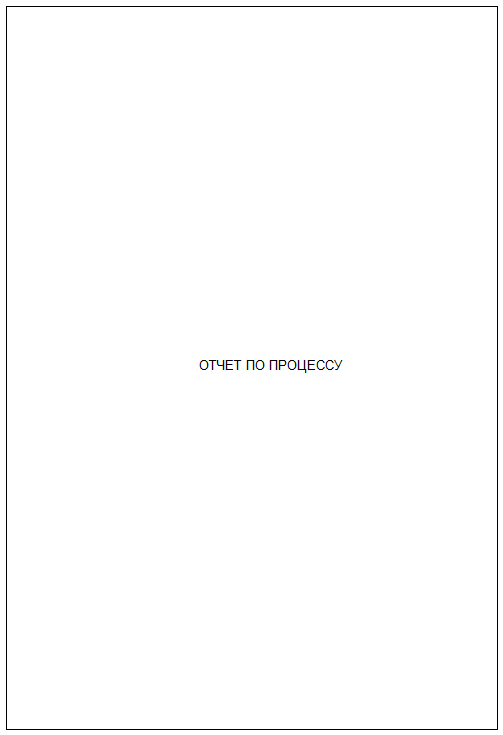
Рис.331. Пример титульного листа отчета «Отчет по процессу»
Если планируется создать несколько отчетов, и все из них будут без титульного листа, можно отключить создание титульного листа при генерации. Это делается в настройках для всех пользователей (Сервис −> Настройки для всех пользователей).
Настройки стилей шаблона при генерации, устанавливаются в специальном окне (Рис.332), которое открывается по гиперссылке «Дополнительно» из окна настроек для всех пользователей Business Studio. В открывшемся окне необходимо выделить параметр «Стили шаблона, используемые при генерации» и нажать на кнопку с тремя точками.

Рис.332. Окно настроек, открываемое по гиперссылке «Дополнительно»
В результате будет открыто еще одно дополнительное окно, в котором для параметра «Добавлять титульный лист» по умолчанию проставлена галочка. Если не нужно добавлять титульный лист при генерации шаблона отчета, эту галочку необходимо снять (Рис.333).

Рис.333. Параметр «Добавлять титульный лист»
После внесения изменений нужно закрыть окно настроек стилей шаблона для генерации. Сохранить изменения в окне, открываемом по гиперссылке «Дополнительно», и сохранить изменения в окне настроек для всех пользователей.
Теперь при генерации шаблона отчета титульный лист не будет добавляться в шаблон, и привязки данного отчета будут добавляться, начиная с первого листа (Рис.334).

Рис.334. Положение привязок в отчете без титульного листа
3.2.Копирование отчета
Часто возникает необходимость создать отчет, который по многим привязкам совпадает с уже созданным отчетом. При этом можно всегда создать копию существующего отчета.
Копию полезно создавать начинающим пользователям, если они хотят внести изменения в существующий отчет, чтобы не потерять текущую версию отчета, или просто потренироваться в изменении существующих отчетов.
Для того чтобы создать копию отчета в справочнике «Отчеты объекта», нужно выделить необходимый отчет, открыть при помощи правой кнопки мыши контекстное меню и выбрать пункт меню «Новый копированием» (Рис.335). Можно также воспользоваться кнопкой « » на панели инструментов окна справочника.
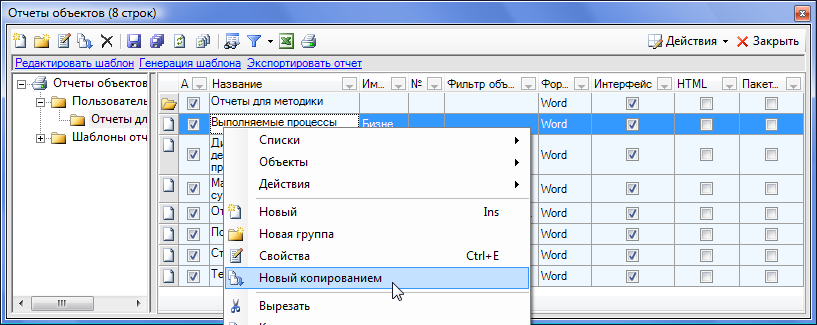
Рис.335. Использование опции «Новый копированием» для копирования отчетов
В результате выполнения описанного действия откроется окно свойств отчета, где необходимо изменить название отчета (Рис.336) и нажать кнопку «Сохранить».
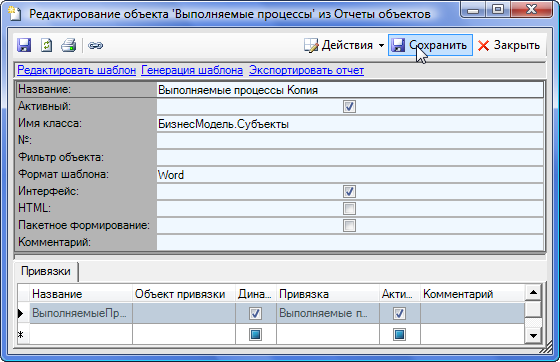
Рис.336. Изменение названия созданной копии отчета
После этого в перечне отчетов появится созданная копия (Рис.337).
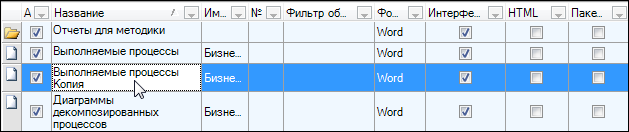
Рис.337. Созданная копия отчета
Если зайти в свойства этого отчета, то его структура будет открываться уже в окне «Мастера отчета».
Для копирования отчета в другую папку можно использовать пункты контекстного меню «Копировать» и «Вставить».
3.3.Настройка условий применения отчета
Каждый отчет может быть впоследствии включен в пакет документации или в HTML-навигатор. При этом при включении отчета в HTML-навигатор нужно помнить, что для одного объекта только один отчет может быть включен в HTML-навигатор. При пакетной выгрузке отчетов для одного объекта может создаваться несколько отчетов.
Решение об условиях применения отчета принимается на первом шаге создания отчета при помощи Мастера отчетов (Рис.338).
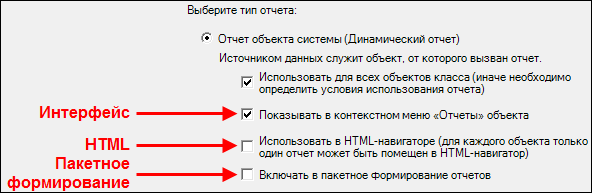
Рис.338. Условия применения динамического отчета
Если есть необходимость внести изменения в условия применения созданного отчета, можно это сделать для каждого отчета непосредственно в справочнике «Отчеты объектов» (Отчеты −> Отчеты объектов). В этом справочнике необходимо выбрать папку, в которой расположен отчет (Рис.339).
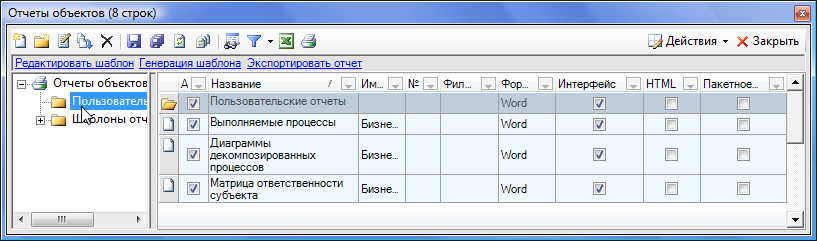
Рис.339. Справочник «Отчеты объектов»
В данном справочнике есть столбцы «Интерфейс», «HTML» и «Пакетное формирование». В правой области (области с перечнем отчетов) вызываем контекстное меню при помощи правой кнопки мыши. В подменю «Опции списка» ставим галочку рядом с пунктом «Редактирование значений колонок» (Рис.340).
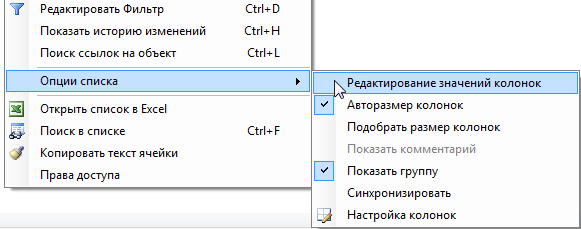
Рис.340. Включение опции «Редактирование значений колонок»
После этого можно проставить или убрать галочки для нужного отчета непосредственно в форме справочника отчетов (Рис.341).
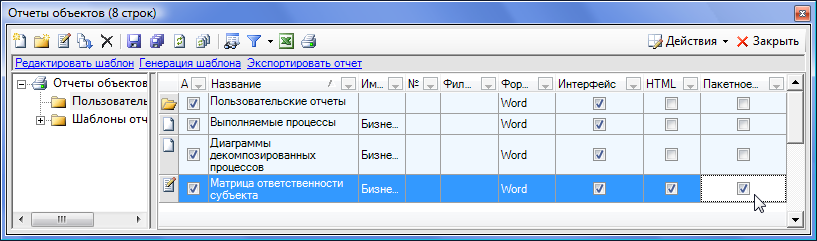
Рис.341. Редактирование параметров в окне справочника
Все внесенные изменения сохраняем при
помощи кнопки «
![]() »
на панели инструментов справочника
«Отчеты объектов».
»
на панели инструментов справочника
«Отчеты объектов».
Во избежание случайного редактирования данного справочника, необходимо отключить редактирование значений колонок при помощи той же галочки «Редактирование значений колонок» в меню «Опции списка» (см. Рис.340).
